एक्शन सेंटर में विंडोज स्पॉटलाइट नोटिफिकेशन कैसे छिपाएं?
यदि आप एक्शन सेंटर में (Action Center)विंडोज स्पॉटलाइट नोटिफिकेशन को बंद या छिपाना चाहते हैं , तो यह लेख आपके लिए मददगार होगा। स्थानीय समूह नीति संपादक(Local Group Policy Editor) या रजिस्ट्री संपादक(Registry Editor) की सहायता से इन सभी सूचनाओं को अक्षम करना संभव है ।
जब आप पहली बार विंडोज 10 स्थापित करते हैं, तो यह स्टार्ट मेनू(Start Menu) के साथ-साथ एक्शन सेंटर(Action Center) में विभिन्न सूचनाएं और सुझाव दिखाता है । हालाँकि विंडोज सेटिंग्स(Windows Settings) आपको स्टार्ट मेन्यू से ऐप सुझावों को हटाने की सुविधा देती है, लेकिन यह (Start)एक्शन सेंटर(Action Center) नोटिफिकेशन को ब्लॉक नहीं करती है । कभी-कभी, किसी महत्वपूर्ण के लिए जगह बनाने के लिए सूचनाओं की अनावश्यक सूची को साफ़ करना आवश्यक होता है। यदि ऐसा है, तो आप इस ट्यूटोरियल के साथ विंडोज स्पॉटलाइट(Windows Spotlight) से संबंधित सभी नोटिफिकेशन को डिसेबल कर सकते हैं ।
(Hide Windows Spotlight)एक्शन सेंटर(Action Center) में विंडोज स्पॉटलाइट नोटिफिकेशन छुपाएं
स्थानीय समूह नीति संपादक का उपयोग करना

विंडोज स्पॉटलाइट(Windows Spotlight) नोटिफिकेशन को एक्शन सेंटर(Action Center) में छिपाने के लिए , इन चरणों का पालन करें-
- रन प्रॉम्प्ट खोलने के लिए Win+R दबाएं ।
- Gpedit.msc टाइप करें और एंटर बटन दबाएं।
- उपयोगकर्ता कॉन्फ़िगरेशन(User Configuration) में क्लाउड सामग्री(Cloud Content) पर नेविगेट करें ।
- एक्शन सेंटर पर विंडोज स्पॉटलाइट बंद(Turn off Windows Spotlight on Action Center) करें पर डबल-क्लिक करें ।
- सक्षम(Enabled) का चयन करें ।
- अप्लाई(Apply) और ओके(OK) पर क्लिक करें ।
अधिक जानने के लिए, पढ़ते रहें।
सबसे पहले, आप स्थानीय समूह नीति संपादक(Local Group Policy Editor) खोलेंगे । उसके लिए, रन प्रॉम्प्ट खोलने के लिए Win+R दबाएं , टाइप करें gpedit.msc, और एंटर (Enter ) बटन दबाएं। स्थानीय समूह नीति संपादक(Local Group Policy Editor) खोलने के बाद , इस पथ पर नेविगेट करें-
User Configuration > Administrative Templates > Windows Components > Cloud Content
दाईं ओर, आपको एक्शन सेंटर पर विंडोज स्पॉटलाइट बंद करें(Turn off Windows Spotlight on Action Center) नामक एक सेटिंग दिखाई देगी । उस पर डबल-क्लिक करें, और सक्षम (Enabled ) विकल्प चुनें।
उसके बाद, परिवर्तनों को सहेजने के लिए क्रमशः लागू करें (Apply ) और ठीक बटन पर क्लिक करें।(OK )
रजिस्ट्री संपादक का उपयोग करना
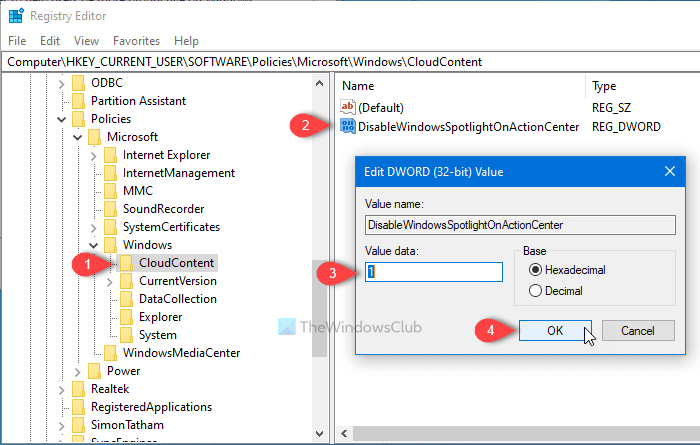
रजिस्ट्री संपादक(Registry Editor) का उपयोग करके एक्शन सेंटर में (Action Center)विंडोज स्पॉटलाइट(Windows Spotlight) सूचनाएं छिपाने के लिए , इन चरणों का पालन करें-
- टास्कबार सर्च बॉक्स में regedit खोजें ।
- सर्च रिजल्ट में रजिस्ट्री एडिटर(Registry Editor) पर क्लिक करें ।
- UAC प्रॉम्प्ट में Yes बटन पर क्लिक करें ।
- HKEY_CURRENT_USER में क्लाउड सामग्री(Cloud Content) पर नेविगेट करें ।
- Cloud Content > New > DWORD (32-bit) Value पर राइट-क्लिक करें ।
- इसे DisableWindowsSpotlightOnActionCenter नाम दें ।
- मान डेटा को 1 के रूप में सेट करें ।
- सेव करने के लिए ओके(OK) पर क्लिक करें ।
आइए इन चरणों को विस्तार से देखें।
आरंभ करने के लिए, regeditटास्कबार खोज(Taskbar) बॉक्स में खोजें, और खोज परिणाम में रजिस्ट्री संपादक पर क्लिक करें। (Registry Editor)उसके बाद, आपको यूएसी(UAC) प्रॉम्प्ट दिखाई देगा जहां आपको हां (Yes ) बटन पर क्लिक करने की आवश्यकता है। रजिस्ट्री संपादक(Registry Editor) खुलने के बाद , इस पथ पर नेविगेट करें-
HKEY_CURRENT_USER\SOFTWARE\Policies\Microsoft\Windows\CloudContent
(Right-click)CloudContent पर राइट-क्लिक करें , New > DWORD (32-bit) Value चुनें , और इसे DisableWindowsSpotlightOnActionCenter नाम दें ।
मान(Value) डेटा को 1 के रूप में सेट करने के लिए उस पर डबल-क्लिक करें , और परिवर्तन को सहेजने के लिए ओके बटन पर क्लिक करें।(OK )
बस इतना ही! आशा है कि इससे सहायता मिलेगी।
Related posts
विंडोज 11/10 में सुरक्षा और रखरखाव सूचनाओं को कैसे बंद करें
विंडोज 11/10 में नोटिफिकेशन डिस्प्ले टाइम कैसे घटाएं या बढ़ाएं?
विंडोज 10 एक्शन सेंटर में फ़ायरफ़ॉक्स सूचनाओं को कैसे निष्क्रिय करें
विंडोज 10 में एक्शन सेंटर को कैसे निष्क्रिय करें
विंडोज 10 में एक्शन सेंटर को हमेशा खुला कैसे रखें
अपने पीसी को सुरक्षित रखने के लिए विंडोज 8 और 8.1 में एक्शन सेंटर का उपयोग कैसे करें
विंडोज 10 में टास्कबार, नोटिफिकेशन एरिया और एक्शन सेंटर को कस्टमाइज़ करें
अगर विंडोज 10 एक्शन सेंटर नहीं खुले तो क्या करें
पेश है विंडोज 8: ऐप नोटिफिकेशन कैसे कॉन्फ़िगर करें
विंडोज 10 में अधिसूचना सेटिंग्स कैसे प्रबंधित करें
विंडोज 10 में काम नहीं कर रहा एक्शन सेंटर [हल]
विंडोज 11/10 में एक्शन सेंटर में प्रगति संदेश में रखरखाव
विंडोज 10 में स्टार्ट, टास्कबार और एक्शन सेंटर ग्रे आउट? कैसे ठीक करना है
विंडोज 10 में एक्शन सेंटर में नए नोटिफिकेशन की संख्या कैसे छिपाएं?
विंडोज 10 एक्शन सेंटर: इसे कैसे खोलें, उपयोग करें और अनुकूलित करें
विंडोज 11/10 में पुराने नोटिफिकेशन हिस्ट्री को कैसे देखें
विंडोज 10 में नोटिफिकेशन मिररिंग को कैसे बंद करें
विंडोज 10 के एक्शन सेंटर नोटिफिकेशन का उपयोग कैसे करें -
विंडोज एक्शन सेंटर क्या है?
विंडोज 10 में नोटिफिकेशन एरिया को कैसे दिखाएं या छुपाएं
